TIFF формат изображений — что это, как и чем открыть
Области применения TIFF-файлов
- Печать и издательское дело
Файлы TIFF широко используются в полиграфии благодаря высококачественным изображениям и поддержке нескольких страниц и слоев. Формат поддерживает сжатие без потерь, это делает его идеальным для печати графики высокого разрешения, такой как фотографии и иллюстрации. - Сохранение и архивирование документов
Файлы TIFF используются для архивирования цифровых изображений. Способность формата хранить широкий диапазон глубины цвета и поддерживать цветовые модели RGB и CMYK делает его подходящим для сохранения изображений в их оригинальном формате. Файлы TIFF также могут запоминать метаданные, такие как описание изображения, дата съемки и настройки камеры, что может быть полезно для сохранения исторических изображений и документов.
 На фото — сотрудница Российского государственного архива в г. Самаре со сканером Map Master XXL для профессиональной оцифровки документов длиной до 2,5 м.
На фото — сотрудница Российского государственного архива в г. Самаре со сканером Map Master XXL для профессиональной оцифровки документов длиной до 2,5 м.- Графический дизайн и искусство
Поддержка форматом TIFF нескольких страниц и слоев делает его полезным для создания документов и графики, содержащих много изображений. Файлы TIFF менее популярны, чем многослойные PSD, но их тоже можно редактировать и сохранять в различных программах, поэтому они подойдут дизайнерам и художникам.
Чем TIFF отличается от других популярных форматов
Начинающие дизайнеры или фотографы могут запутаться в многообразии расширений файлов. Поясним, в чем особенности основных графических форматов.
JPEG — популярный формат файлов изображений, который обычно используется для цифровых фотографий. В отличие от TIFF, JPEG использует сжатие с потерями, что означает, что качество изображения снижается при сжатии файла. Это делает файлы JPEG меньше по размеру. Кроме того, они не подходят для изображений с высоким разрешением и большим количеством деталей. JPEG хорош для обмена изображениями в интернете, хранения на компьютере или отправки по электронной почте.
Кроме того, они не подходят для изображений с высоким разрешением и большим количеством деталей. JPEG хорош для обмена изображениями в интернете, хранения на компьютере или отправки по электронной почте.
PNG — это легкие, высококачественные изображения, которые могут отображать миллионы цветов и имеют прозрачный фон. Они идеально подходят для веб-дизайна, логотипов, инфографики и иллюстрации. Однако они не сохраняют так много данных, как TIFF, что делает их менее подходящими для печатных материалов.
PNG очень часто применяется в графическом дизайне благодаря опции прозрачности. На примере — готовые PNG-семплы полиэтиленовых пленок и скотча. ИсточникGIF — это формат файлов, который в основном используется для простой графики и анимации. Он поддерживает только до 256 цветов и не подходит для фото или иллюстраций высокого разрешения. GIF предполагает сжатие без потерь, что делает его пригодным для простой графики, но не для фотографий. GIF в основном используется для создания простых анимаций и для обмена в социальных сетях.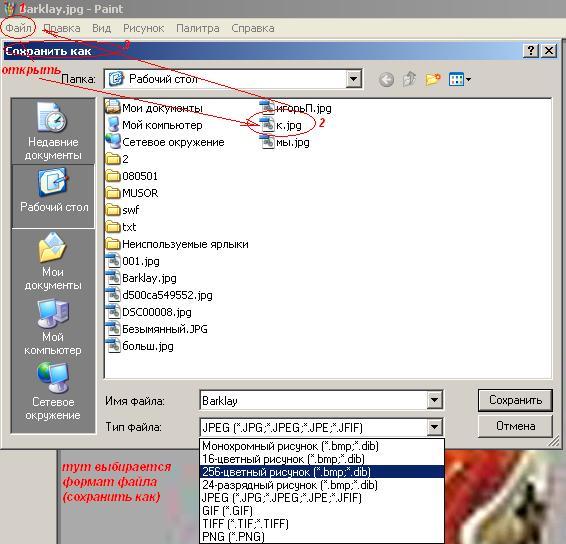
RAW — это файлы изображений, которые снимаются цифровыми камерами в оригинальном формате, без какой-либо внутрикамерной обработки. Они не сжимаются и сохраняют максимально возможное качество изображения, этим RAW похож на TIFF. Формат не подходит для совместного использования или публикации в сети, поскольку имеет большой размер. В отличие от TIFF, RAW неразрывно связан с фотографией и не применяется для документов.
RAW-пресеты для обработки фото от State 7. ИсточникПреимущества формата TIFF
- Высокая точность передачи картинки: изображение с матрицы фотокамеры записывается в память практически полностью, поэтому передает максимум особенностей снимка, который автор видит вживую.
- Поддержка сжатия без потерь, которая гарантирует качество изображения и то, что данные не теряются при обработке и сохранении.
- Возможность хранения множества страниц и слоев, что хорошо подходит для документов и сложной графики.

- Поддержка различных глубин цвета и цветовых моделей RGB и CMYK, что делает формат пригодным для печатной и издательской промышленности.
- Большой размер файла, который иногда доходит до нескольких гигабайтов. TIFF обычно тяжелее, чем файлы других форматов, таких как JPEG или PNG, что может быть проблемой при отправке изображений и их хранении (они занимают много места).
- Большой вес, многослойность и особенности сжатия делают загрузку файлов TIFF медленной. Поэтому они плохо подходят для публикации в сети.
- Некоторые браузеры и программы могут иметь проблемы с открытием и отображением TIFF-файлов, так что необходимо убедиться, что имеется соответствующее ПО для работы с этим форматом. Обрабатывать формат TIFF умеют не все графические редакторы.
- В формате TIFF нельзя выполнить анимацию.
Программы для открытия и редактирования TIFF-файлов на компьютере
Adobe Photoshop — широко используемая программа для обработки изображений. Photoshop предлагает широкий спектр инструментов и функций для редактирования графики, таких как обрезка, изменение размера, цветокоррекция и многое другое. Он также поддерживает слои, что делает его отличным вариантом для работы с многослойными файлами TIFF. Кроме того, Photoshop можно использовать для добавления текста и других элементов к изображениям.
Photoshop предлагает широкий спектр инструментов и функций для редактирования графики, таких как обрезка, изменение размера, цветокоррекция и многое другое. Он также поддерживает слои, что делает его отличным вариантом для работы с многослойными файлами TIFF. Кроме того, Photoshop можно использовать для добавления текста и других элементов к изображениям.
Adobe Illustrator — это ПО для векторной графики, которое широко используется графическими дизайнерами и иллюстраторами. Оно поддерживает широкий спектр форматов файлов, включая TIFF. Благодаря векторным инструментам Illustrator отлично подходит для создания иллюстраций и логотипов. Он также поддерживает несколько артбордов, что полезно для одновременной работы сразу над несколькими картинками или баннерами в одном окне. Кроме того, Illustrator можно использовать для несложного редактирования изображений, например изменения размера, цветокоррекции и т.д.
Сохранение файла в формате TIFF через функцию «Экспорт» в Adobe IllustratorGIMP (GNU Image Manipulation Program) — это бесплатная программа редактирования изображений с открытым исходным кодом. Она поддерживает широкий спектр форматов файлов, включая TIFF. GIMP предлагает широкий спектр инструментов и функций для редактирования изображений, таких как обрезка, изменение размера, цветокоррекция и многое другое. Он также поддерживает слои, что делает его отличным вариантом для работы с многослойными файлами TIFF. Кроме того, GIMP можно использовать для создания и редактирования графики, а также для добавления текста и других элементов к изображениям.
Она поддерживает широкий спектр форматов файлов, включая TIFF. GIMP предлагает широкий спектр инструментов и функций для редактирования изображений, таких как обрезка, изменение размера, цветокоррекция и многое другое. Он также поддерживает слои, что делает его отличным вариантом для работы с многослойными файлами TIFF. Кроме того, GIMP можно использовать для создания и редактирования графики, а также для добавления текста и других элементов к изображениям.
IrfanView — это бесплатный и легкий просмотрщик и редактор изображений. Он поддерживает множество форматов файлов. IrfanView — отличный вариант для просмотра и редактирования файлов TIFF, он предлагает основные функции, такие как обрезка, изменение размера и цветокоррекция. Он также поддерживает файлы TIFF с несколькими страницами и может использоваться в качестве базового фоторедактора.
Другие программы, поддерживающие файлы TIFF, — PaintShop Pro, CorelDRAW и Microsoft Office (для открытия файлов TIFF в Word, Excel и PowerPoint).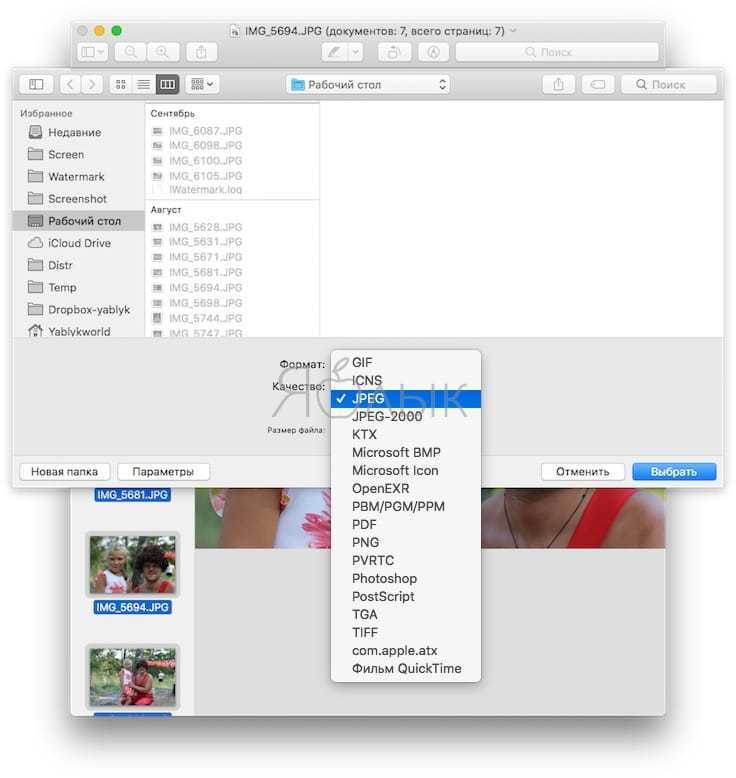
Это лишь несколько примеров из множества программ, которые можно использовать для открытия и редактирования файлов TIFF. Каждая из них имеет свой набор функций и возможностей, поэтому важно выбрать ту, которая лучше всего соответствует вашим потребностям.
Онлайн-сервисы для открытия и редактирования TIFF-файлов
Если у вас нет возможности установить программу на компьютер, вы можете открыть файл TIFF одним из следующих распространенных онлайн-сервисов в браузере.
- Canva — это онлайн-инструмент для графического дизайна, который можно использовать для создания и редактирования изображений, включая файлы TIFF. Он предлагает широкий выбор шаблонов и инструментов для дизайна, а также возможность загружать и редактировать существующие файлы TIFF.
- Pixlr — это веб-редактор фотографий, который можно использовать для обработки файлов TIFF. Он предлагает такие функции, как обрезка, цветокоррекция, наложение дополнительных элементов и фильтров.

- Fotor — это онлайновый фоторедактор, который можно использовать для редактирования файлов TIFF. Он предлагает широкий спектр инструментов редактирования, включая кадрирование, изменение размера, добавление текста, рамки и многое другое.
- Online-Convert — это онлайн-инструмент для преобразования файлов, который позволяет конвертировать файлы TIFF в другие форматы и наоборот.
Чем открыть TIFF-файлы на смартфоне
Для смартфонов существует несколько программ и приложений для открытия файлов TIFF. Пожалуй, наиболее популярное и универсальное приложение — это Multi-TIFF Viewer. У него более миллиона загрузок на Google Play. Оно позволяет просматривать как фотографии, так и текстовые документы в формате TIFF.
Интерфейс Multi-TIFF Viewer на AndroidРаботать с форматом TIFF на устройствах Android можно также с помощью приложений, которые предназначены для менеджмента фотографий и видео.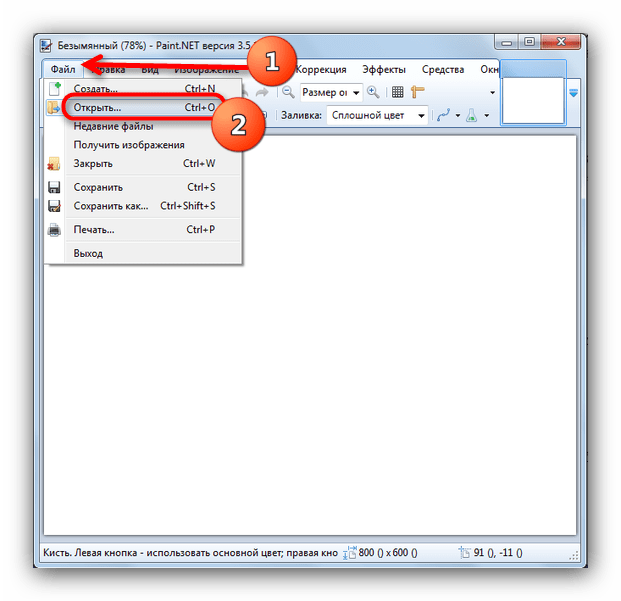 Например, A+ Gallery — Photos & Videos или Galeria QuickPic. Чтобы использовать эти программы, их нужно загрузить из Play Market или Google Play и установить на свой телефон. Затем вы можете открыть приложение и выбрать изображение в формате TIFF с вашего телефона, чтобы просмотреть его.
Например, A+ Gallery — Photos & Videos или Galeria QuickPic. Чтобы использовать эти программы, их нужно загрузить из Play Market или Google Play и установить на свой телефон. Затем вы можете открыть приложение и выбрать изображение в формате TIFF с вашего телефона, чтобы просмотреть его.
Adobe Photoshop Express, Fotor и Pixlr Express также являются хорошими вариантами для редактирования файлов TIFF на смартфоне, они работают онлайн. Многие мобильные приложения для управления файлами (файловые менеджеры) также могут открывать файлы TIFF. Важно проверить магазин приложений вашего конкретного смартфона на наличие доступных вариантов, а также прочитать отзывы и сравнить функции перед загрузкой.
Как конвертировать TIFF в другие форматы
Вы можете конвертировать файлы TIFF в другие форматы изображений, такие как JPG, PNG и GIF, используя графические редакторы и программы просмотра на вашем компьютере, которые поддерживают файлы TIFF.
Это можно сделать, открыв файл TIFF в программе и сохранив его в другом формате через меню «Файл», например, «Файл» → «Сохранить как» → выбор желаемого формата из списка.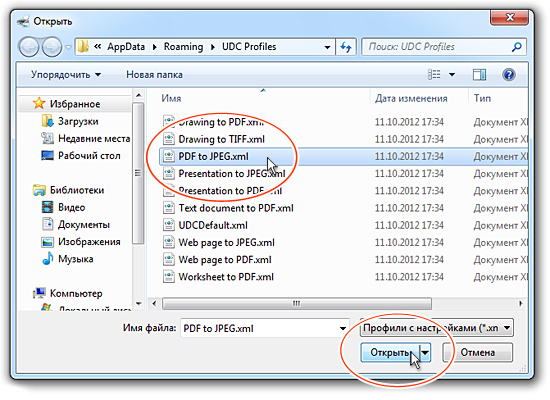
Кроме того, существуют онлайн-конвертеры файлов и бесплатные программы конвертирования изображений, такие как CoolUtils.com и Zamzar, которые могут преобразовывать файлы TIFF в другие форматы, такие как JPG, PNG и GIF. Файлы изображений GeoTIFF можно конвертировать так же, как и обычные файлы TIF/TIFF.
Преобразование файлов TIFF в PDF может быть полезным при работе с документами, особенно когда изображение необходимо для книги или статьи в формате PDF. Существует несколько вариантов конвертирования TIFF в PDF, например с помощью онлайн-конвертеров или специальной программы, tiff-to-pdf-converter.com. Еще один из способов преобразования TIFF в PDF — онлайн-конвертер tiff2pdf.com. Здесь нужно нажать кнопку «Загрузить», выбрать изображение, дождаться окончания преобразования и загрузить файл в формате PDF. Вот еще несколько конвертеров для выполнения той же задачи, однако они не специализированные, а универсальные и рассчитаны сразу на несколько форматов: Online-Convert, CloudConvert, Convertio. Некоторые из этих программ и сервисов бесплатны, в то время как другие требуют платной подписки.
Некоторые из этих программ и сервисов бесплатны, в то время как другие требуют платной подписки.
неделя знакомства
с дизайн-профессиями
бесплатно
ИСКРА —
неделя знакомства
с дизайн-профессиями
7 дней, которые разожгут в вас искру интереса
к дизайну. Получайте подарки каждый день,
знакомьтесь с востребованными профессиями
и выберите ту, которая подойдет именно вам.
разжечь искру
Другие термины на букву «T»
Tilda
← Все термины
Как конвертировать JPG в TIFF
Опубликовано: Автор: Артём Чёрный
Формат JPG – это самый популярный формат растровых цифровых изображений. Картинки с расширением TIFF же не так сильно распространены, так как используются в основном для упаковки ранее отсканированных изображений. Иногда возникает необходимость в выполнения конвертации из JPG в TIFF. Давайте рассмотрим, как это можно сделать.
Содержание
- Как преобразовать JPG в TIFF
- Вариант 1: Paint
- Вариант 2: Adobe Photoshop
- Вариант 3: GIMP
- Вариант 4: ACDSee
- Вариант 5: FastStone Image Viewer
Данную процедуру можно выполнить как с помощью специальных онлайн-сервисов, так и отдельных программ для ПК.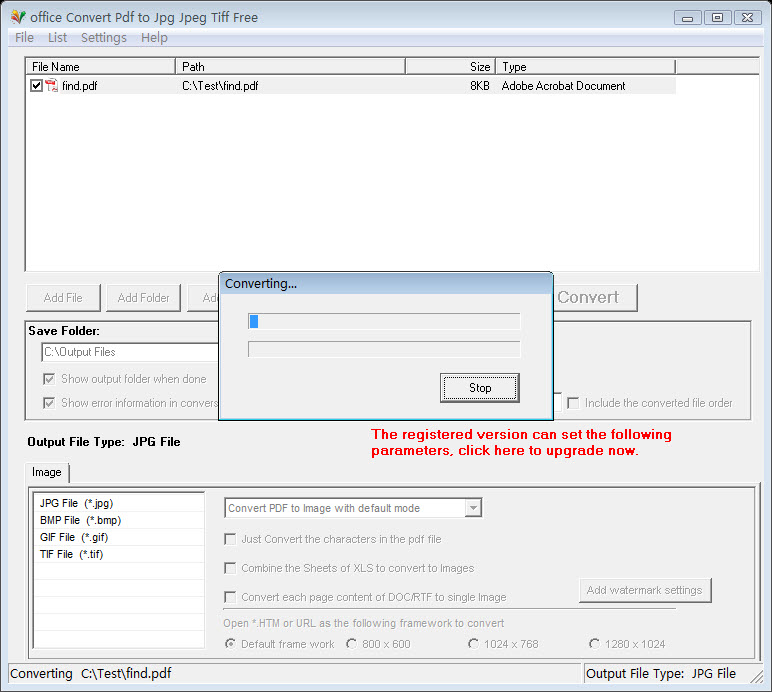 Мы рассмотрим именно программы для Windows, с помощью которых можно выполнить преобразование из одного формата в другой.
Мы рассмотрим именно программы для Windows, с помощью которых можно выполнить преобразование из одного формата в другой.
Вариант 1: Paint
Paint есть у всех пользователей ПК и его функционал позволяет выполнить преобразование из JPG в TIFF-формат. Давайте рассмотрим, как это сделать:
- Запустите Paint любым удобным способом. Например, вы можете открыть его через строку поиска по системе в Windows 10. Для этого кликните по иконке лупы или воспользуйтесь сочетанием клавиш Win+S. В открывшуюся строку введите наименование искомого объекта.
- В интерфейсе Paint воспользуйтесь кнопкой «Открыть». Доступ к ней можно получить, кликнув по кнопке, отмеченной на скриншоте ниже.
- Будет открыто окно, в котором вам потребуется выбрать изображение для дальнейшей конвертации. Выделите его и нажмите на кнопку «Открыть».
- Снова кликните по кнопке главного меню. Из этого меню выберите пункт «Сохранить как».
- Откроется окошко выбора директории для сохранения файла.
 Здесь вы можете задать имя файла. Чтобы выбрать для него расширение, изменить значение в поле «Тип файла». Там выберите TIFF.
Здесь вы можете задать имя файла. Чтобы выбрать для него расширение, изменить значение в поле «Тип файла». Там выберите TIFF. - Нажмите «Сохранить». На этом конвертация JPG в TIFF будет завершена.
Плюс этого метода в том, что вам не требуется скачивать каких-либо дополнительных программ, а использовать только встроенные в Windows решения. Однако каких-либо дополнительных функций при сохранении здесь не предусмотрено, поэтому придётся довольствоваться только этими.
Вариант 2: Adobe Photoshop
Достаточно популярная программа, которая используется для профессиональной работы с графикой. Однако она позволит без проблем выполнить конвертирование изображения формата JPG в TIFF и наоборот с различными дополнительными настройками. Photoshop распространяется на платной основе, поэтому скачивать и устанавливать его исключительно для конвертации одного формата файла в другой не сильно предусмотрительно.
Если же у вас установлена данная программа, то выполнить преобразование JPG в TIFF можно по следующей инструкции:
- Откройте JPG-картинку в интерфейсе Photoshop.
 Это можно сделать обычным переносом изображения в интерфейс программы. Также вы можете воспользоваться кнопкой «Открыть» или комбинацией клавиш Ctrl+O.
Это можно сделать обычным переносом изображения в интерфейс программы. Также вы можете воспользоваться кнопкой «Открыть» или комбинацией клавиш Ctrl+O. - Теперь нажмите на кнопку «Файл», что находится в верхнем меню и выберите там пункт «Сохранить как». Можно использовать сочетание клавиш Shift+Ctrl+S.
- В окошке сохранения файла задайте ему имя и выберите в строке «Тип файла» значение TIFF. Нажмите «Сохранить».
- В интерфейсе Photoshop откроется настройка параметров сохранения TIFF-файлов. Настройте параметры в соответствии с вашими требованиями или оставьте их значения по умолчанию.
Вариант 3: GIMP
GIMP – это бесплатный аналог Фотошопа. Он тоже относится к категории профессиональных графических редакторов и может предоставить пользователям возможности по конвертации JPG в TIFF и другие графические форматы. Правда, в отличии от Photoshop, он не имеет такого распространения.
Читайте также:
Преобразовываем формат PNG в PDF
Конвертация FB2 в ePub
Открываем файл формата JP2
CDR в AI: топ онлайн конвертеров
Инструкция по использованию данного графического редактора выглядит следующим образом:
- Загрузите в рабочий интерфейс программы изображение, которое вам нужно преобразовать в TIFF.
 Это делается по аналогии с Фотошоп: переносом или сочетанием клавиш Ctrl+O.
Это делается по аналогии с Фотошоп: переносом или сочетанием клавиш Ctrl+O. - Кликните по пункту «Файл» в верхней части окна и выберите из контекстного меню вариант «Сохранить как».
- Будет открыто окошко экспорта файла. Здесь, в верхней строке пропишите имя файла, а в нижней выберите формат изображения TIFF. Нажмите «Экспортировать» для подтверждения выполнения процедуры.
К сожалению, здесь не предусмотрены расширенные функции и дополнительные возможности для конвертации файлов.
Вариант 4: ACDSee
Более простое по сравнению с предыдущими двумя вариантами приложение, рассчитанное на примитивную обработку и организацию коллекций изображений. Выполнить преобразование из JPG в TIFF с его помощью можно таким образом:
- В верхнем меню кликните по пункту «File». Из контекстного меню выберите параметр «Open» или воспользуйтесь сочетанием клавиш Ctrl+O.
- Запустится окошко открытия файла. Здесь нужно выбрать файл, который вы собираетесь преобразовать.
 Выделите его и нажмите на кнопку «Открыть».
Выделите его и нажмите на кнопку «Открыть». - Снова воспользуйтесь пунктом «File» в верхнем меню. Из контекстного меню теперь нужно выбрать вариант «Save as».
- Укажите директорию, в которую собираетесь сохранить файл. Там вы можете задать для него имя и выбрать тип в соответствующих строках. В последнем случае укажите «TIFF». Нажмите «Сохранить».
- Будет открыто окошко с опциями для сохранения файла. Вы можете применить к сохраняемому файлу определённые профили сжатия или оставить все параметры со значением по умолчанию.
Вариант 5: FastStone Image Viewer
Данное приложение уже предназначено для просмотра фотографий с минимальными возможностями для их редактирования и сохранения. Давайте рассмотрим, как можно выполнить преобразование с помощью этой программы:
- Во встроенном обозревателе FastStone Image Viewer найдите то изображение, которое вам требуется преобразовать. Кликните по нему два раза для открытия.
- В окошке просмотра нажмите на кнопку «Файл» и выберите из контекстного меню пункт «Сохранить как».
 Можно в качестве альтернативы использовать комбинацию клавиш Ctrl+S.
Можно в качестве альтернативы использовать комбинацию клавиш Ctrl+S. - Здесь, по аналогии с предыдущими вариантами, откроется окошко, в котором задаётся имя и тип файла. У последнего нужно поставить TIFF. При необходимости в этом окне можно установить галочку у параметра «Обновить время файла», если нужно чтобы время последнего изменения отсчитывалось с момента конвертирования. Нажмите «Сохранить».
- Перед сохранением откроется окошко с настройками формата файла. Здесь можно выбрать битность цветов, профиль сжатия и цветовую схему. Установив нужные настройки нажмите «Ок».
В данной статье мы рассмотрели, как выполнить преобразование JPG-изображения в файл формата TIFF. Данную операцию можно также выполнить в других программах, которые мы не рассмотрели. Алгоритм действий в этом случае будет практически таким же.
Онлайн-конвертер TIF в JPG
Вы также можете конвертировать TIF во многие другие форматы файлов. Пожалуйста, ознакомьтесь с полным списком ниже.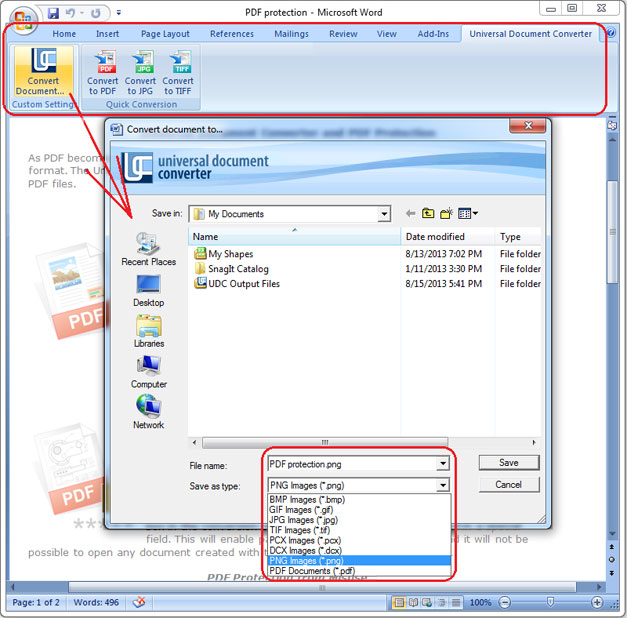
Преобразователь TIF в TIFF (формат файла изображения с тегами)
Преобразователь TIF в TIF (формат файла изображения с тегами)
Преобразователь TIF в JPEG (изображение JPEG)
Конвертер TIF в PNG (портативная сетевая графика)
Конвертер TIF TO GIF (файл формата графического обмена)
Преобразователь TIF в BMP (формат растрового файла)
Преобразователь TIF в ICO (файл Microsoft Icon)
Преобразователь TIF в PSD (документ Adobe Photoshop)
Преобразователь TIF в WMF (метафайл Windows)
Преобразователь TIF в EMF (расширенный формат метафайла)
Преобразователь TIF в DCM (изображение DICOM)
Преобразователь TIF в DICOM (цифровое изображение и связь в медицине)
Конвертер TIF TO WEBP (формат файла растрового веб-изображения)
Преобразователь TIF в JP2 (основной файл изображения JPEG 2000)
Преобразователь TIF в EMZ (улучшенный сжатый метафайл Windows)
Преобразователь TIF в WMZ (сжатый метафайл Windows)
Преобразователь TIF в SVGZ (файл сжатой масштабируемой векторной графики)
Преобразователь TIF в TGA (Targa Graphic)
Преобразователь TIF в PSB (файл изображения Adobe Photoshop)
Преобразователь TIF в HTM (файл языка гипертекстовой разметки)
Преобразователь TIF в HTML (язык гипертекстовой разметки)
Преобразователь TIF в MHTML (инкапсуляция MIME совокупного HTML)
Преобразование TIF в MHT (инкапсуляция MIME совокупного HTML)
Преобразование TIF в XLS (формат двоичных файлов Microsoft Excel)
Преобразование TIF в XLSX (электронная таблица Microsoft Excel Open XML)
Преобразование TIF в XLSM (электронная таблица Microsoft Excel с поддержкой макросов)
Преобразование TIF в XLSB (двоичный файл электронной таблицы Microsoft Excel)
Преобразование TIF в ODS (открытая электронная таблица документов)
Преобразование TIF в XLTX (шаблон Microsoft Excel Open XML)
Преобразование TIF в XLT (шаблон Microsoft Excel)
Преобразование TIF в XLTM (шаблон Microsoft Excel с поддержкой макросов)
Преобразование TIF в TSV (файл значений, разделенных табуляцией)
Преобразование TIF в XLAM (надстройка Microsoft Excel с поддержкой макросов)
Преобразование TIF в CSV (файл значений, разделенных запятыми)
Преобразовать TIF в FODS (таблицу OpenDocument Flat XML)
Преобразование TIF в SXC (электронная таблица StarOffice Calc)
Преобразование TIF в XPS (спецификация бумаги Open XML)
Преобразование TIF в TEX (исходный документ LaTeX)
Преобразование TIF в PDF (переносимый документ)
Конвертировать TIF в SVG (файл масштабируемой векторной графики)
Преобразование TIF в DOC (документ Microsoft Word)
Преобразование TIF в DOCM (документ Microsoft Word с поддержкой макросов)
Преобразование TIF в DOCX (документ Microsoft Word Open XML)
Преобразование TIF в DOT (шаблон документа Microsoft Word)
Преобразование TIF в DOTM (шаблон Microsoft Word с поддержкой макросов)
Преобразование TIF в DOTX (шаблон документа Word Open XML)
Преобразование TIF в RTF (формат расширенного текстового файла)
Преобразование TIF в ODT (текст открытого документа)
Преобразование TIF в OTT (открытый шаблон документа)
Преобразование TIF в TXT (формат обычного текстового файла)
Преобразование TIF в MD (Markdown)
Преобразование TIF в PPT (презентация PowerPoint)
Преобразование TIF в PPS (слайд-шоу Microsoft PowerPoint)
Преобразование TIF в PPTX (презентация PowerPoint Open XML)
Преобразование TIF в PPSX (слайд-шоу PowerPoint Open XML)
Преобразование TIF в ODP (формат файла презентации OpenDocument)
Преобразование TIF в OTP (шаблон графика происхождения)
Преобразование TIF в POTX (шаблон Microsoft PowerPoint Open XML)
Преобразование TIF в POT (шаблон PowerPoint)
Преобразование TIF в POTM (шаблон Microsoft PowerPoint)
Преобразование TIF в PPTM (презентация Microsoft PowerPoint)
Преобразование TIF в PPSM (слайд-шоу Microsoft PowerPoint)
Преобразование TIF в FODP (представление OpenDocument Flat XML)
Преобразование TIF в PS (PostScript (PS))
Преобразование TIF в PCL (документ на языке управления принтером)
Преобразование TIF в EPUB (формат файла электронной книги)
Преобразование TIF в MOBI (электронная книга Mobipocket)
Преобразование TIF в AZW3 (формат электронной книги Kindle)
Как конвертировать TIF в JPG бесплатно [5 лучших инструментов]
Анна Шерри Обновлено 29 декабря 2022 г. через расширение файла «.tif» или «.tiff», вам может быть интересно, что это такое и как вы можете преобразовать TIF в JPG.
через расширение файла «.tif» или «.tiff», вам может быть интересно, что это такое и как вы можете преобразовать TIF в JPG.
Проще говоря, TIF — это формат файлов изображений, используемый для хранения высококачественной графики. Его в основном используют фотографы и дизайнеры.
Однако, пока вы читаете этот пост, мы знаем, что у вас есть несколько файлов TIF, которые вы хотите преобразовать в JPG. Не беспокойся! Мы рассказали вам в этом посте.
Без лишних слов, вот 5 основных способов преобразования TIF в JPG.
- 1. Лучший выбор: используйте iCareFone для преобразования TIF в JPGTOP
- 2. Другие 4 лучших инструмента для преобразования TIF в JPG
- 3. Является ли файл TIF таким же, как файл JPEG?
- 4. Не потеряется ли качество после преобразования TIF в JPG?
1. Лучший выбор: используйте iCareFone для преобразования TIF в JPG
iCareFone — это простой и удобный инструмент, который можно использовать для преобразования различных медиафайлов из одного формата в другой. Мало того, его также можно использовать для управления всеми видами данных в памяти вашего телефона. Он также может делать резервные копии и восстанавливать их по вашему желанию.
Мало того, его также можно использовать для управления всеми видами данных в памяти вашего телефона. Он также может делать резервные копии и восстанавливать их по вашему желанию.
Тем не менее, вот как можно использовать его для преобразования файла TIFF в JPG.
Загрузите и установите Tenorshare iCareFone на свой компьютер. Откройте iCareFone. Подключите телефон к ПК или Mac. Выберите вкладку «Управление» на левой панели.
Если изображения TIF находятся на вашем ПК/Mac, нажмите кнопку «Импорт» и выберите их. Затем они будут импортированы на ваш iPhone. Если файлы уже есть на вашем iPhone, вы можете пропустить этот шаг.
- Теперь выберите все файлы TIF, которые вы хотите преобразовать, затем нажмите кнопку «Экспорт».
Выберите формат, в который вы хотите экспортировать. В этом случае вы выбираете JPG.
- Дождитесь завершения процесса, и все готово!
Читать по теме Конвертируйте MOV в MP4 без потери качества.
2. Другие 4 лучших инструмента для преобразования TIF в JPG
Вот еще четыре инструмента, которые вы можете использовать для преобразования TIF в JPEG:
1. CloudConvert
CloudConvert — очень популярный инструмент, который люди используют для всех видов преобразования файлов. Он работает полностью онлайн, то есть вам не нужно ничего скачивать, чтобы работать с ним.
Чтобы использовать его, просто откройте его, а затем загрузите файл, который хотите преобразовать. После этого вы сможете скачать файл JPG.
2. FreeConvert
Еще одним популярным онлайн-инструментом, которым любят пользоваться люди, является FreeConvert.
Как и CloudConvert, FreeConvert работает полностью онлайн. Вам не нужно ничего скачивать или настраивать на своем компьютере.
Но имейте в виду, что у этой функции есть серьезный недостаток: вы не можете использовать эти полностью онлайн-инструменты, если у вас нет подключения к Интернету.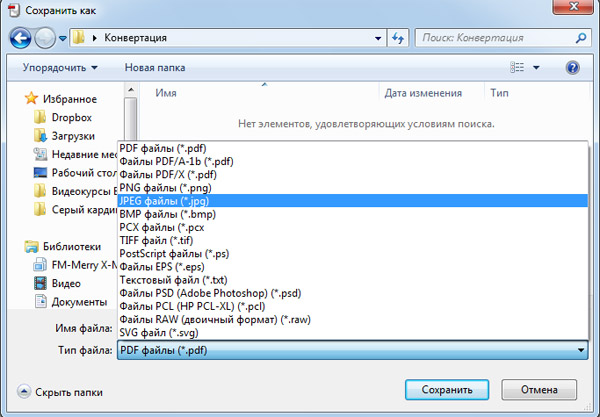 И каждый раз, когда вы хотите конвертировать файл, вам нужно тратить данные.
И каждый раз, когда вы хотите конвертировать файл, вам нужно тратить данные.
Во всяком случае, он работает так же, как CloudConvert.
Все, что вам нужно сделать, это открыть инструмент в вашем браузере, а затем выбрать файлы, которые вы хотите преобразовать. После этого вы сможете скачать преобразованные файлы на свой компьютер.
3. ИЛОВЕЙМГ
ILoveIMG — известный онлайн-инструмент для преобразования различных файлов изображений. Он хорошо работает с рядом медиафайлов, а также очень быстр и прост в использовании.
Полностью онлайн, а значит имеет тот же набор плюсов и минусов, что и два последних варианта.
Чтобы использовать его, откройте инструмент в своем браузере, затем загрузите файлы, которые хотите преобразовать. Вы также можете перетаскивать изображения в инструмент или выбирать их на своем Google Диске или в Dropbox.
Затем инструмент преобразует ваши файлы в JPG.
4. Замзар
Последним инструментом, который мы рекомендуем для преобразования TIF в JPEG или JPEG в TIF, является Zamzar.
Как и предыдущие три инструмента, он полностью онлайн, поэтому имеет тот же набор функций и недостатков.
Он имеет чистый и современный интерфейс, в котором очень легко ориентироваться.
Все, что вам нужно сделать, это загрузить файлы, которые вы хотите преобразовать, или просто перетащить их в инструмент. Затем вы сможете загрузить их версии в формате JPG.
3. Является ли файл TIF таким же, как файл JPEG?
Не совсем так. Файлы TIF и JPEG различаются.
Хотя оба они используются для изображений, существует разница в том, сколько данных может хранить каждый формат.
Файл TIFF может содержать гораздо больше данных и хранить больше деталей по сравнению с JPG. Вот почему файлы TIF имеют огромное количество поклонников среди профессиональных фотографов и дизайнеров.
Но у файлов TIF есть недостаток — это их огромный размер. Поскольку они содержат так много данных, они занимают много места во внутренней памяти.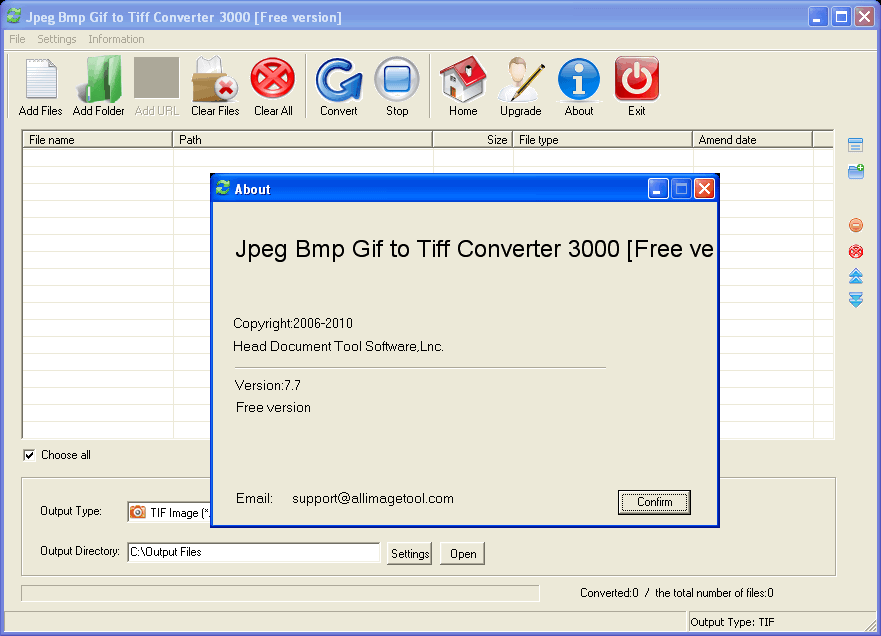

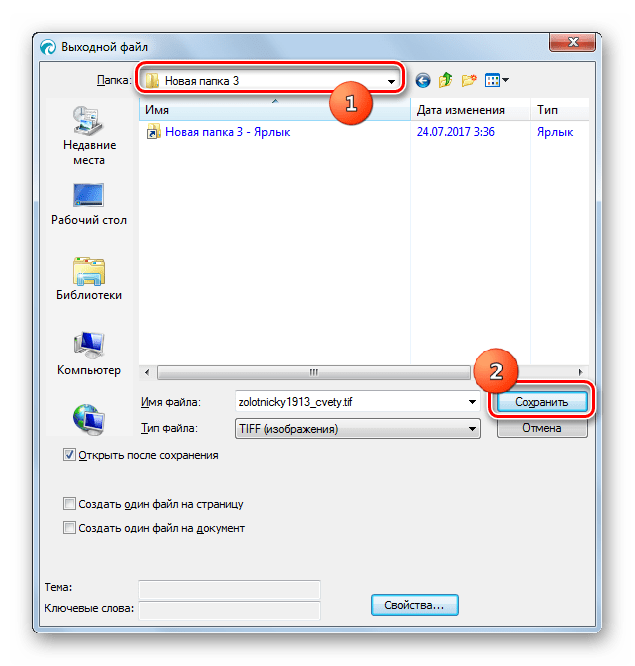
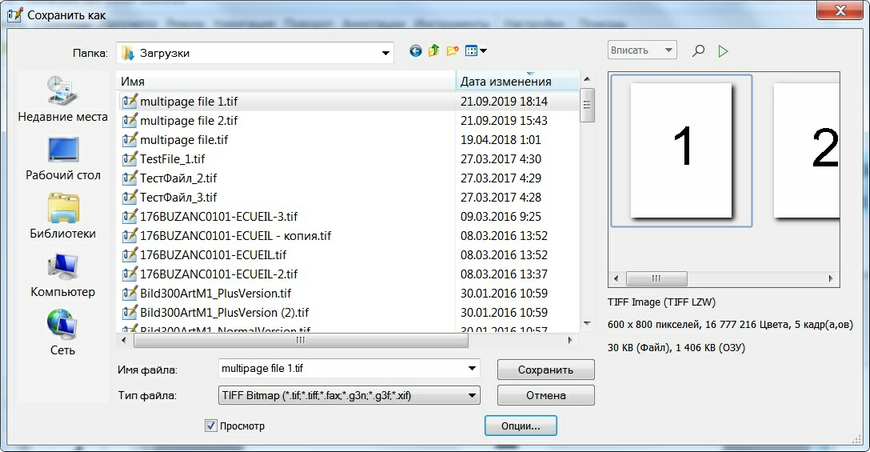
 Здесь вы можете задать имя файла. Чтобы выбрать для него расширение, изменить значение в поле «Тип файла». Там выберите TIFF.
Здесь вы можете задать имя файла. Чтобы выбрать для него расширение, изменить значение в поле «Тип файла». Там выберите TIFF.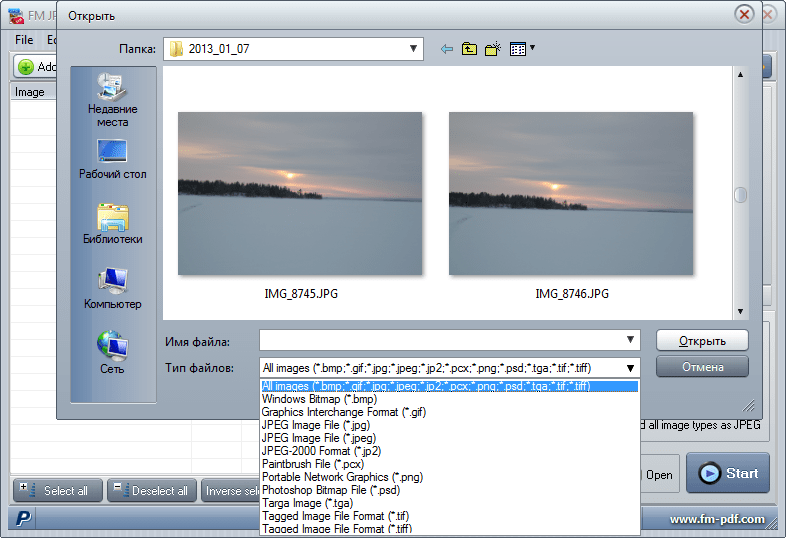 Это можно сделать обычным переносом изображения в интерфейс программы. Также вы можете воспользоваться кнопкой «Открыть» или комбинацией клавиш Ctrl+O.
Это можно сделать обычным переносом изображения в интерфейс программы. Также вы можете воспользоваться кнопкой «Открыть» или комбинацией клавиш Ctrl+O. Это делается по аналогии с Фотошоп: переносом или сочетанием клавиш Ctrl+O.
Это делается по аналогии с Фотошоп: переносом или сочетанием клавиш Ctrl+O. Выделите его и нажмите на кнопку «Открыть».
Выделите его и нажмите на кнопку «Открыть». Можно в качестве альтернативы использовать комбинацию клавиш Ctrl+S.
Можно в качестве альтернативы использовать комбинацию клавиш Ctrl+S.